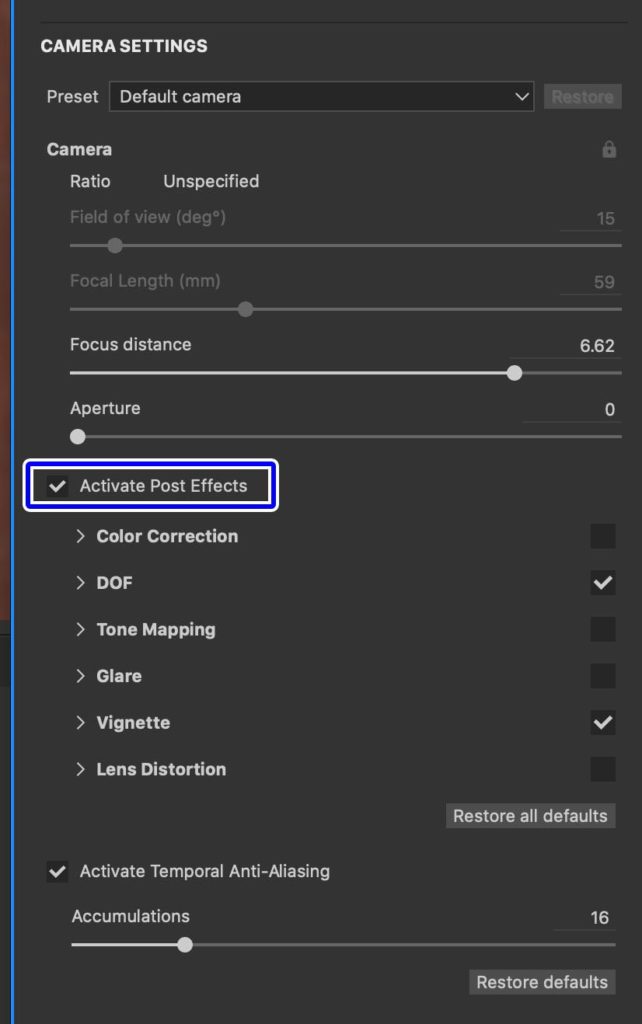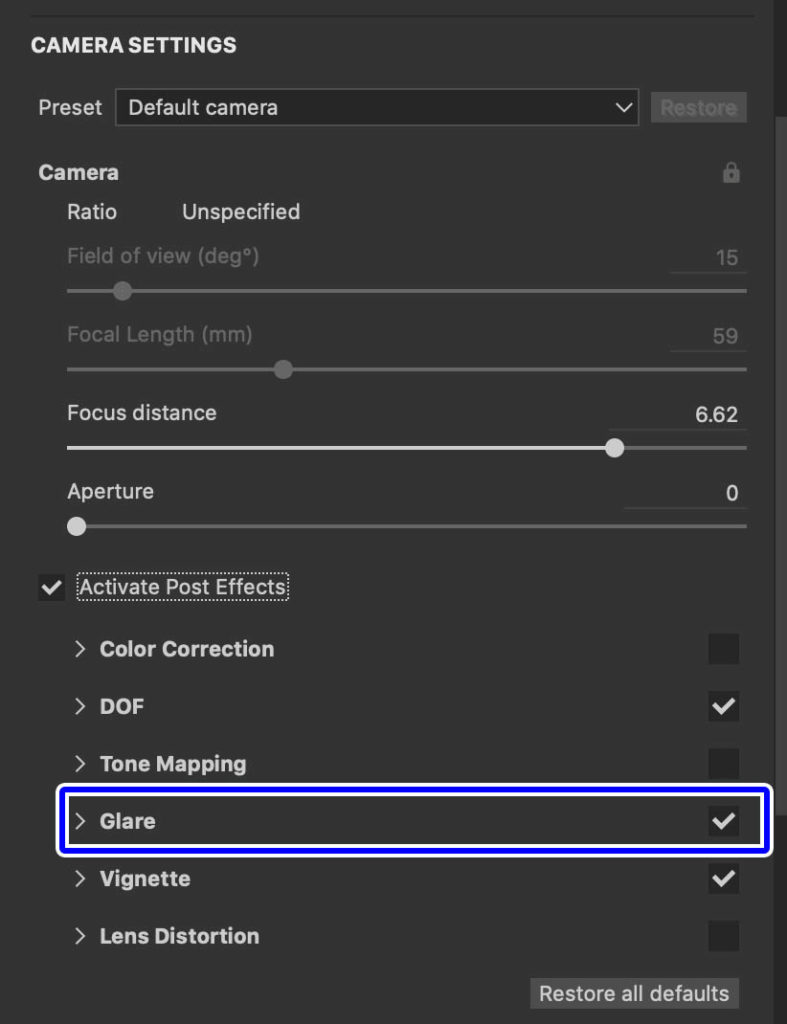SubstancePainterではビューポートやレンダラー上でポストエフェクトなどの表示をすることができます。
デフォルトでは非表示になっていることが多いようですが、派手な光の反射などのエフェクトを当てて確認したい場合もありますよね。
今回はビューポート上で分かりやすいポストエフェクトのひとつである「グレア」の表示方法について紹介したいと思います。
グレア以外にも様々なポストエフェクトが用意されているので好みのものを表示させて作業を楽しむのもアリですね。
ビューポートにグレアを表示する【SubstancePainter】
デフォルトではポストエフェクトはテクスチャペイントの邪魔になる場合が多いのでオフになっていることが多いですが、ある程度描き込んだ状態でエフェクトを当ててどんな感じに見えるか確認するのも面白いと思います。
上の画像はエフェクトをオフにした状態でのビューポートの表示です。
ポストエフェクトを表示させるにはDISPLAY SETTINGSから設定する必要があります。
DISPLAY SETTINGSのCAMERA SETTINGSでActive Post Effectに☑を入れます。
Active Post Effectにある「Glare」に☑を入れればビューポート上にグレアが表示されるようになります。
強くライト当たっている部分に派手なグレアが表示されます。
エフェクトを調整
エフェクト名の左にある>をクリックしてパラメーターをいじれば、エフェクトの強度や種類などを調整することができます。
少し設定をいじって控えめにしてみました。
初期設定では派手に設定されているので、少しLuminanceを下げたりなどしたほうがわざとらしくなくて良いと思います。
「Shape」欄のモードを変更すればエフェクトの形状や種類を変更することができます。
色々と弄ってみて好みのグレアエフェクトを探してみるのも楽しいですね。
▼Substance Painter初心者の方にオススメの教本
▼キャラクターのテクスチャペイントの参考になりそうな本(バージョンは古め)